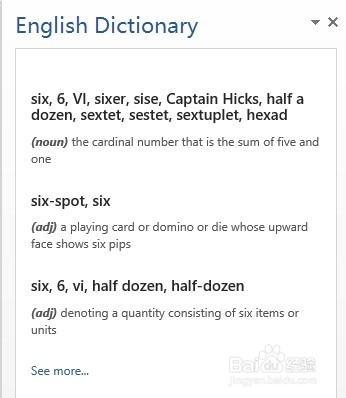1、有如下图所示的文档,例如想查看“文字”的释义,可以先选中该词。
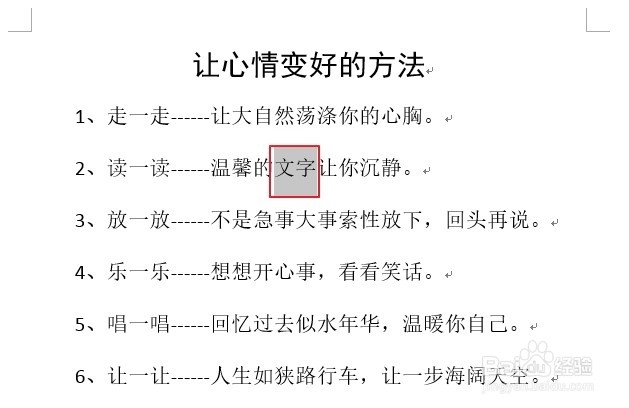
2、在“审阅”选项卡,单击“定义”。
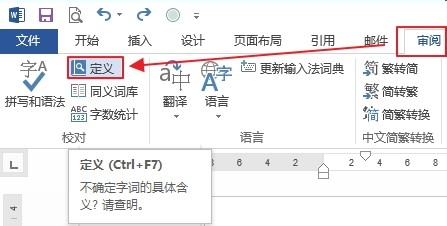
3、这时候会打开“词典”独瘦配溧窗格,如果没有下载词典,可以选择词典,单击“下载”。说明:如果没有登录Microsoft账户,则需要登录哦。
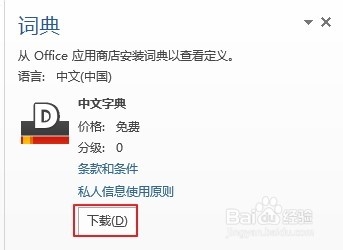
4、这时候,选中文档中的词语,在“审阅”选项卡,单击“定义”,右侧词典窗格中会显示该词的释义。
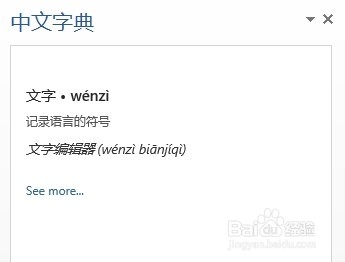
5、英文词典操作类似。选中英文词汇,在“审阅”选项卡,单击“定义”。
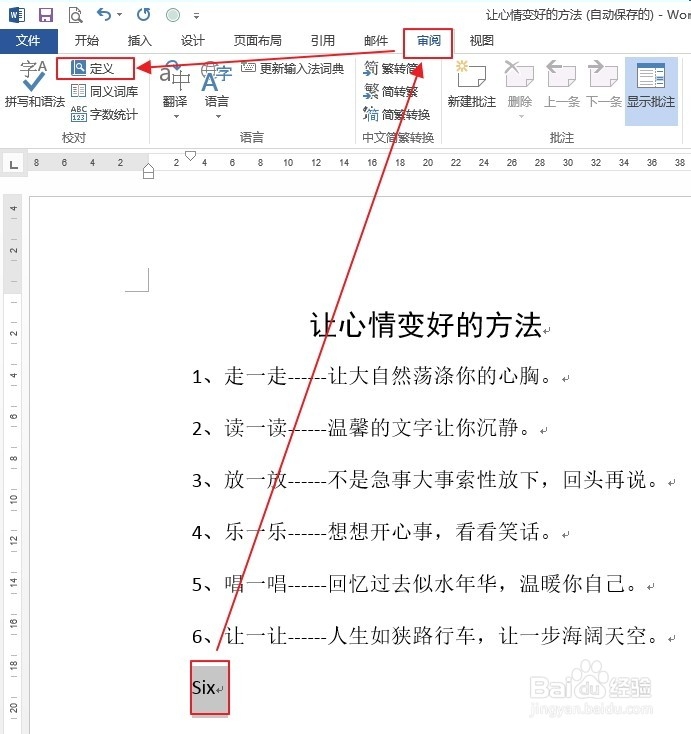
6、这时候,英文词典窗格中会显示释义。
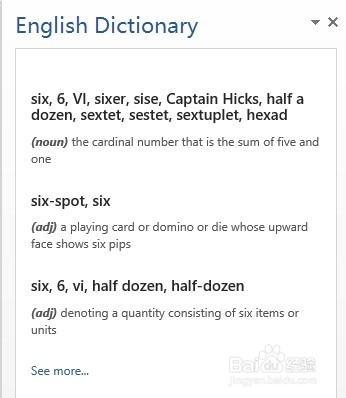
时间:2024-10-12 09:02:33
1、有如下图所示的文档,例如想查看“文字”的释义,可以先选中该词。
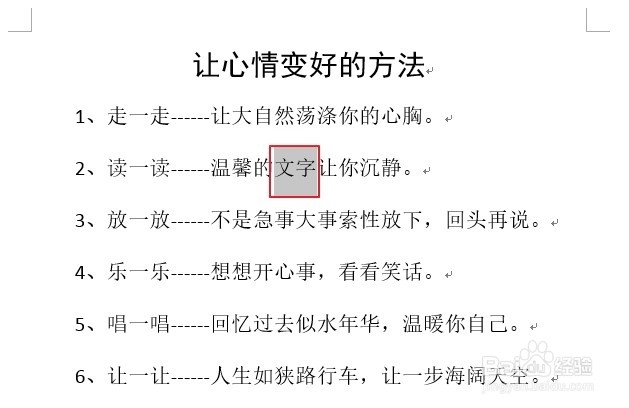
2、在“审阅”选项卡,单击“定义”。
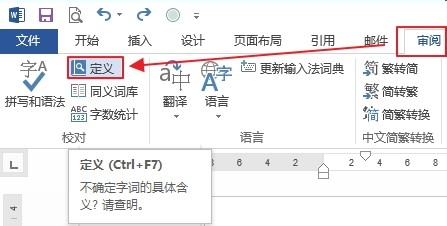
3、这时候会打开“词典”独瘦配溧窗格,如果没有下载词典,可以选择词典,单击“下载”。说明:如果没有登录Microsoft账户,则需要登录哦。
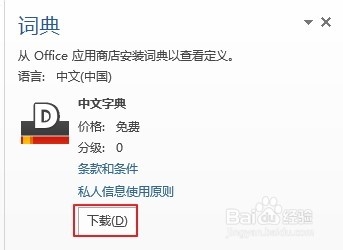
4、这时候,选中文档中的词语,在“审阅”选项卡,单击“定义”,右侧词典窗格中会显示该词的释义。
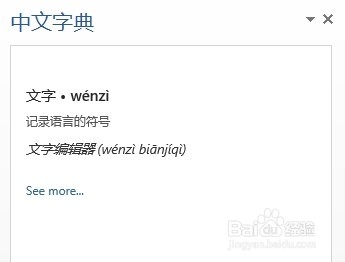
5、英文词典操作类似。选中英文词汇,在“审阅”选项卡,单击“定义”。
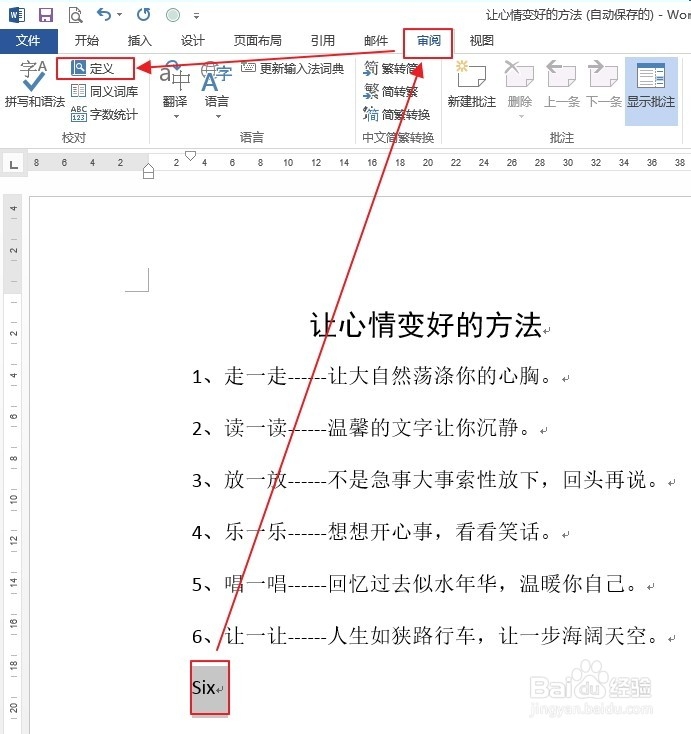
6、这时候,英文词典窗格中会显示释义。